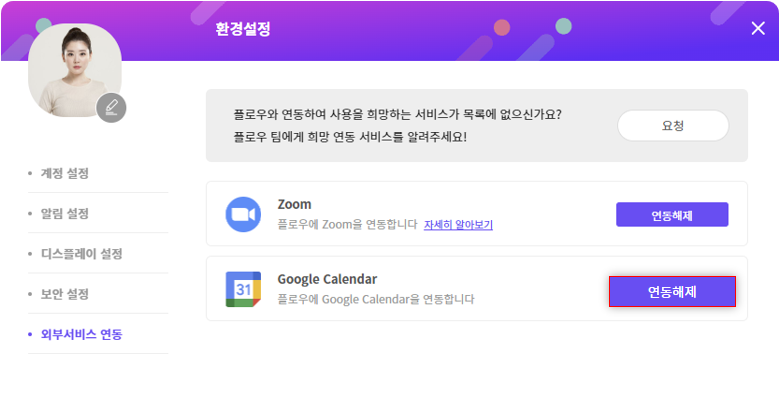일정, 업무 구글 캘린더로 등록하기
플로우에 등록된 일정과 업무 게시글을 구글 캘린더로 연동하여 구글 캘린더에서 한 번에 모아볼 수 있습니다. 기존에 외부 캘린더와 플로우 일정을 각각 확인하고 있었다면, 이제는 한 곳에서 확인해보세요😊
Tip! 모바일 기기에서도 구글 캘린더 등록이 가능합니다. 다만, 안드로이드(AOS) 환경에서는 정책상 구글캘린더 연동이 제공되지 않습니다.
1. 구글 캘린더 최초 연동하기
플로우에서 구글 캘린더를 처음 사용해보려 한다면, 연동 작업을 진행해야 합니다. 기능을 처음 클릭하거나, 환경설정에서 연동 작업을 진행할 수 있습니다.
1) 일정/업무 게시글에서 처음으로 '구글 캘린더에 등록'을 클릭할 때 연동 가능합니다.
등록된 일정이나 업무 게시글에서 '더보기 > 구글 캘린더에 등록'을 클릭하면 구글에 로그인하여 연동 작업을 진행할 수 있습니다. (만약, 이미 연동이 되어있으면 연동된 계정의 캘린더에 바로 등록됩니다.)
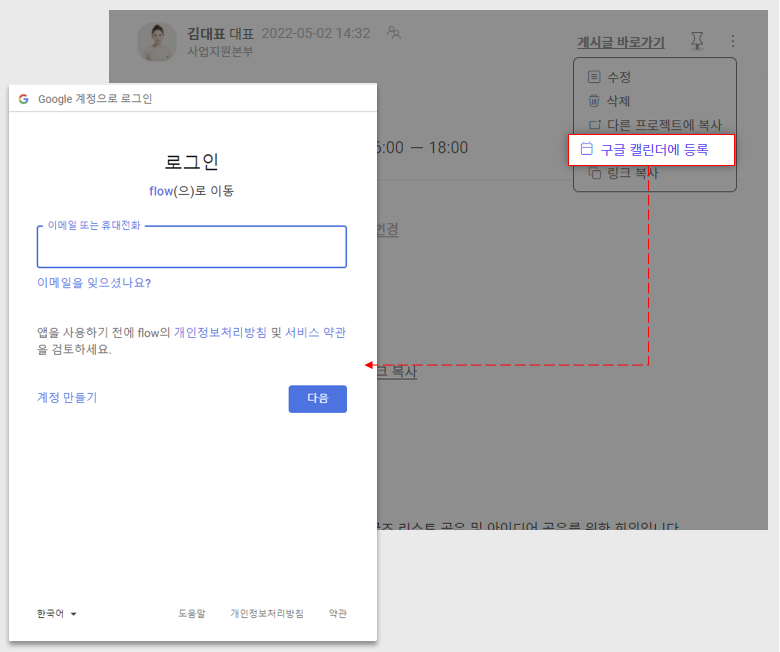
2) 환경설정에서 연동 가능합니다.
'환경설정 > 외부 서비스 연동'에서 구글 캘린더를 연동할 수 있습니다. '연동' 클릭 시 구글 계정에 로그인할 수 있는 팝업창이 활성화됩니다.
Tip!
이미 연동된 이후, 구글 캘린더 연동 해제는 '환경설정'에서만 가능합니다.
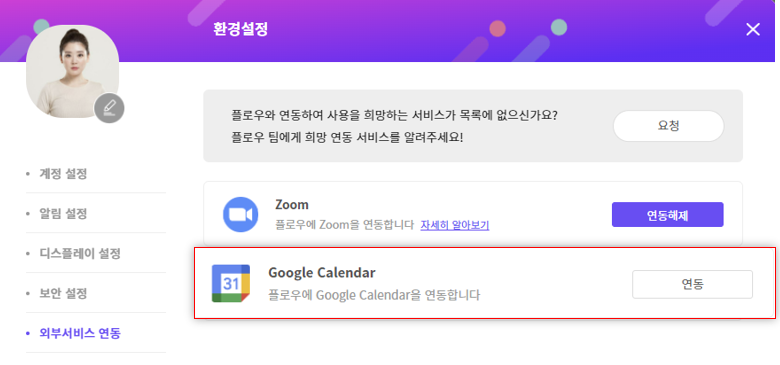
2. 일정/업무 게시글 구글 캘린더로 등록하기
구글 캘린더와의 연동 절차를 완료하면, 이제 플로우에 등록된 일정과 업무를 구글 캘린더로 등록할 수 있습니다. 구글 캘린더에는 'flow 업무 캘린더'와 'flow 캘린더' 가 구분되어 생성됩니다.
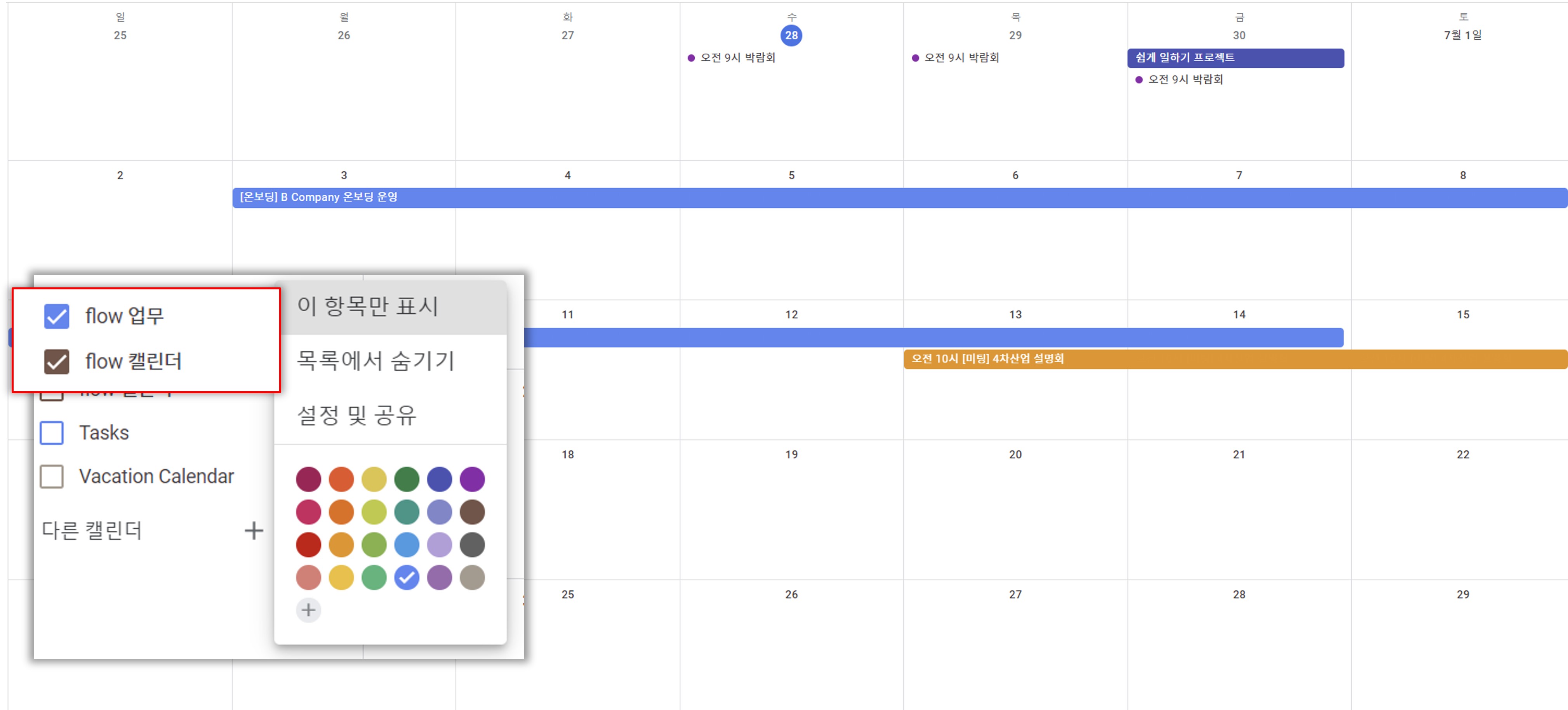
1) 일정
일정 게시글의 경우, 플로우에서 구글 캘린더 기능과 연동해놓으면 플로우에 일정 등록 시 내가 참석하는 일정에 한하여 구글 캘린더에 자동으로 등록됩니다. 이 외의 일정 게시글도 직접 '구글 캘린더에 등록' 기능을 통해 등록할 수 있습니다.
-
- 내가 참석자로 지정된 일정의 경우 구글 캘린더로 자동 등록됩니다.
- 구글캘린더로 등록해 놓은 일정 게시글의 일정 및 제목에 수정 사항이 있을 경우 구글 캘린더에도 자동 반영됩니다.
2) 업무
업무 게시글의 경우, 각 게시글 별로 구글캘린더에 직접 등록할 수 있습니다. 게시글 별 '더보기 > 구글 캘린더에 등록'을 클릭하면 연동해놓은 구글 계정의 캘린더에 바로 등록됩니다.
- '마감일'이 등록된 업무만 구글 캘린더에 보여집니다.
- 구글캘린더로 등록해 놓은 업무 게시글의 마감일 및 제목에 수정 사항이 있을 경우 구글 캘린더에도 자동 반영됩니다.
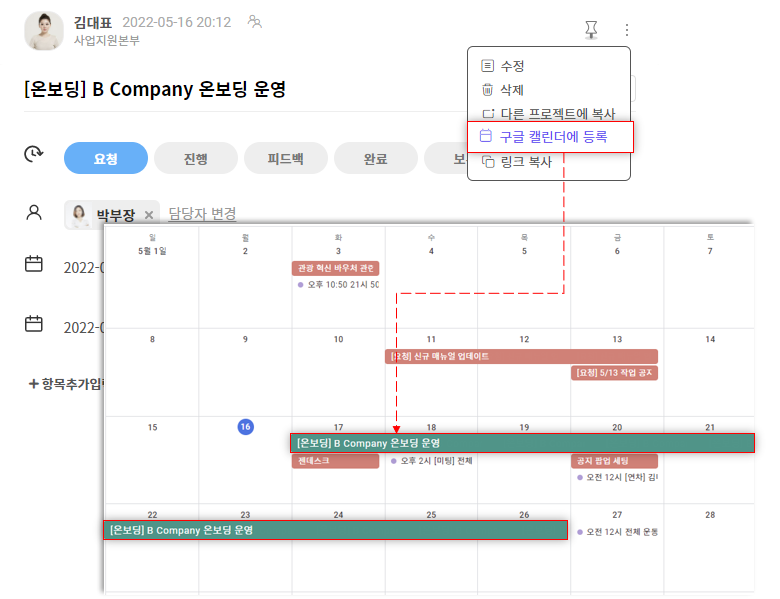
3. 연동 해제 또는 연결 계정 변경하는 방법
연동해 놓은 구글 계정의 연동해제 또는 변경은 '환경설정 > 외부 서비스 연동'에서 진행할 수 있습니다. '연동해제'를 클릭하면 연동이 바로 해제되며, 다시 '연동' 버튼을 클릭하면 연동할 구글 계정을 변경할 수 있습니다.
Tip!
혹시 PC설치형 앱에서 구글 연동이 원활하게 진행되지 않는다면, 아래 순서대로 진행해 주세요.
1. 일반 웹 브라우저(크롬/엣지/웨일 등)에서 flow.team 접속
2. 우측상단 프로필→환경설정→외부서비스 연동→구글캘린더 연동해제 및 재연동